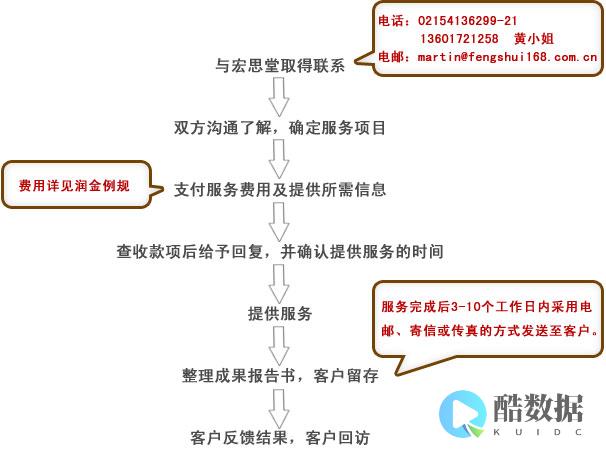 服务器
上下载东西可以使用wget或
curl命令
,通过指定URL进行下载。
服务器
上下载东西可以使用wget或
curl命令
,通过指定URL进行下载。
服务器下载文件的方法多种多样,具体取决于你使用的工具和环境,以下是几种常见的方法:
1、 使用 SCP命令
下载单个文件 :
scp username@server_ip:/path/to/remote/file /path/to/local/directory
从远程服务器下载一个名为
target.txt
的文件到本地目录:
scp zhuhualong@192.168.202.101:/data/share/for_zhl/target.txt /Users/zhuhualong/target.txt
下载文件夹 :
scp -r username@server_ip:/path/to/remote/folder /path/to/local/directory
将远程服务器上的文件夹下载到本地并命名为:
scp -r zhuhualong@192.168.202.101:/data/share/for_zhl /Users/zhuhualong/zhl
2、 使用 wget命令
下载文件 :
wget下载一个名为的压缩文件:
wget指定保存名称:
wget -O newfile.zip3、使用curl命令
下载文件:
curl -O下载一个名为的压缩文件:
curl -O指定保存名称:
curl -o newfile.zip4、使用FTP客户端(如FileZilla)
连接到服务器:打开FileZilla,输入服务器IP地址、用户名和密码。
导航到目标文件夹:在远程文件浏览器中,找到需要下载的文件或文件夹。
下载文件:选中文件或文件夹,拖动到本地计算机的指定位置,客户端会自动开始下载。
5、使用SFTP(安全文件传输协议)
下载文件:
sftp username@server_ip连接到服务器后,使用命令下载文件:
sftp user@example.comget file.zip6、使用rsync命令
下载文件:
rsync -avz -e ssh username@server_ip:/path/to/remote/file /path/to/local/directory从远程服务器下载一个名为的文件:
rsync -avz -e ssh user@example.com:/home/user/file.txt /path/to/local/directoryQ1: 如何使用SCP命令从服务器下载整个文件夹?
A1: 要使用SCP命令从服务器下载整个文件夹,可以使用以下命令:
scp -r username@server_ip:/path/to/remote/folder /path/to/local/directoryscp -r zhuhualong@192.168.202.101:/data/share/for_zhl /Users/zhuhualong/zhl这条命令会将远程服务器上的文件夹下载到本地并命名为。
Q2: 如何在Linux服务器上使用wget命令下载文件?
A2: 在Linux服务器上使用wget命令下载文件,可以按照以下步骤操作:
1、打开终端。
2、输入wget命令并指定要下载的文件URL,
wget3、按下回车键,wget将自动开始下载文件并保存在当前目录下。
小编有话说
在服务器上下载文件是一项常见但重要的操作,不同的方法和工具各有优缺点,选择合适的方式可以大大提高工作效率,无论是使用命令行工具如SCP、wget和curl,还是图形界面工具如FTP客户端和SFTP,都需要确保你有合法的访问权限,并遵守相关的法律和规定,希望这篇文章能帮助到你,让你在服务器下载文件时更加得心应手。
小伙伴们,上文介绍了“服务器怎样下载东西”的内容,你了解清楚吗?希望对你有所帮助,任何问题可以给我留言,让我们下期再见吧。
与远程计算机互传文件最快最好的方法是什么?
两人如果上网都方便的话,用msn、qq、网易popo等直接传送文件挺方便的。 我用这种方法好的时候能达到30k/s以上的速度。 不过这要依赖于网络条件,有时候两边上网都挺快,但是相互传输的时候却慢得很,这样就还是找个网易或者yahoo等大邮箱发送吧。 另外emule等点对点传输工具说不定也可以,只是我没有用过,从理论上应该是可以的。
校园网内网如何通过绑定别人服务器利用flashfxp进行下载
FlashFXP是一个非常好用的且功能强大的 FXP / FTP 软件,融合了一些其他优秀 FTP 软件的优点,如像 CuteFTP 一样可以比较文件夹,支持彩色文字显示;像 BpFTP 支持多文件夹选择文件,能够缓存文件夹;像 LeapFTP一样的外观界面,甚至设计思路也差相仿佛。 支持文件夹(带子文件夹)的文件传送、删除;支持上传、下载及第三方文件续传;可以跳过指定的文件类型,只传送需要的文件;可以自定义不同文件类型的显示颜色;可以缓存远端文件夹列表,支持FTP 代理及 Socks 3 & 4;具有避免空闲功能,防止被站点踢出;可以显示或隐藏“隐藏”属性的文件、文件夹;支持每个站点使用被动模式等。
下面以 step by step的形式来介绍一下FlashFXP的使用。
1. 先打开FLASHFXP,它的界面如图1。 从图1中,我们可以看出它的操作界面和其它FTP软件非常类似。
图1
2. 从菜单栏中选择“SitesSite--Manager”命令,于是弹出“Site Manager”对话框,如图2。 单击左下角的“New Site”按钮,然后在弹出的“Create New Site ”对话框中的“Site Name”栏中输入站点名称,这里输入“”,单击“OK”按钮。 于是出现如图3,右边的栏目被激活,填入站点“”的各项信息。
图2
① “IP Address”栏中输入网站的FTP的地址。 一般地,如果该站点提供FTP上传服务,都会给出FTP地址的。 这里,输入211.99.199.3。
② “Port”栏中输入该FTP服务器的端口,一般默认的都是“21”,如果有特殊情况,相信会有特别的说明。
图3
③ “User Name”栏中输入站点用户名,这里是“wu”。
④ “Password”栏中输入站点密码。 全部输入好后,单击“Apply”按钮命令,将站点加入到管理器中。 这时候,可以直接单击“Connect”命令,马上连接到该站点的FTP服务器。 单击“Close”按钮,关闭该窗口回到主操作接口。
3. 在主操作接口中,如图4,可以通过单击图中的按钮快速连接站点。连接
图4
成功后,出现如图5所示的界面。 这时候, 可以看到主窗口中间分为两个部分。
图5
其中,左边为本地机器的硬盘;右边是该FTP站点的硬盘。 这时候,就可以开始上传文件了。 上传文件很容易,要上传哪一个,只要单击选择这个文件,然后按住鼠标拖动到右边,该文件便会上传到FTP服务器上。 或是用鼠标右击要上传的文件,然后在弹出的菜单中选择“Transfer”命令,如图6所示。
如果要下载文件,那在找到要下载的文件后,将它往本地硬盘中拉,就可以了。
图6
关于FlashFXP的下载,使用文档以及使用视频演示,看以参考
ftp怎么下载?
很简单的,比如Cutftp32,打开后,点一下工具栏中的“快速连接”,输入FTP服务器IP,用户名,密码,回车,就能连到FTP服务器上,在右边的窗口中就会显示出服务器上的文件,用鼠标直接拖到你自已的文件夹中就行了,而且支持断点续传功能。




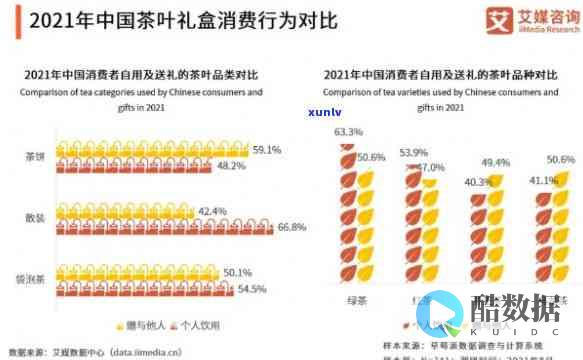


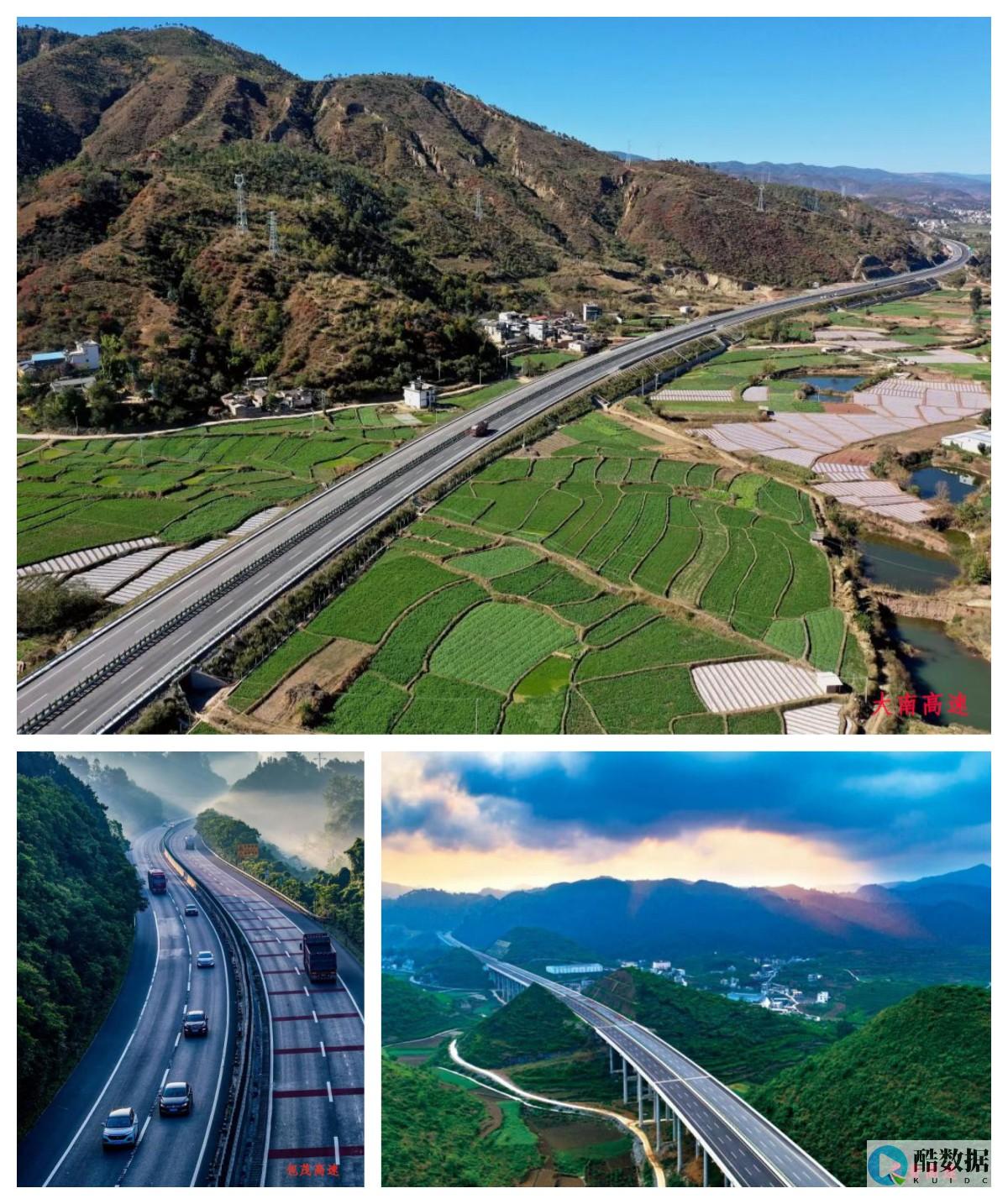



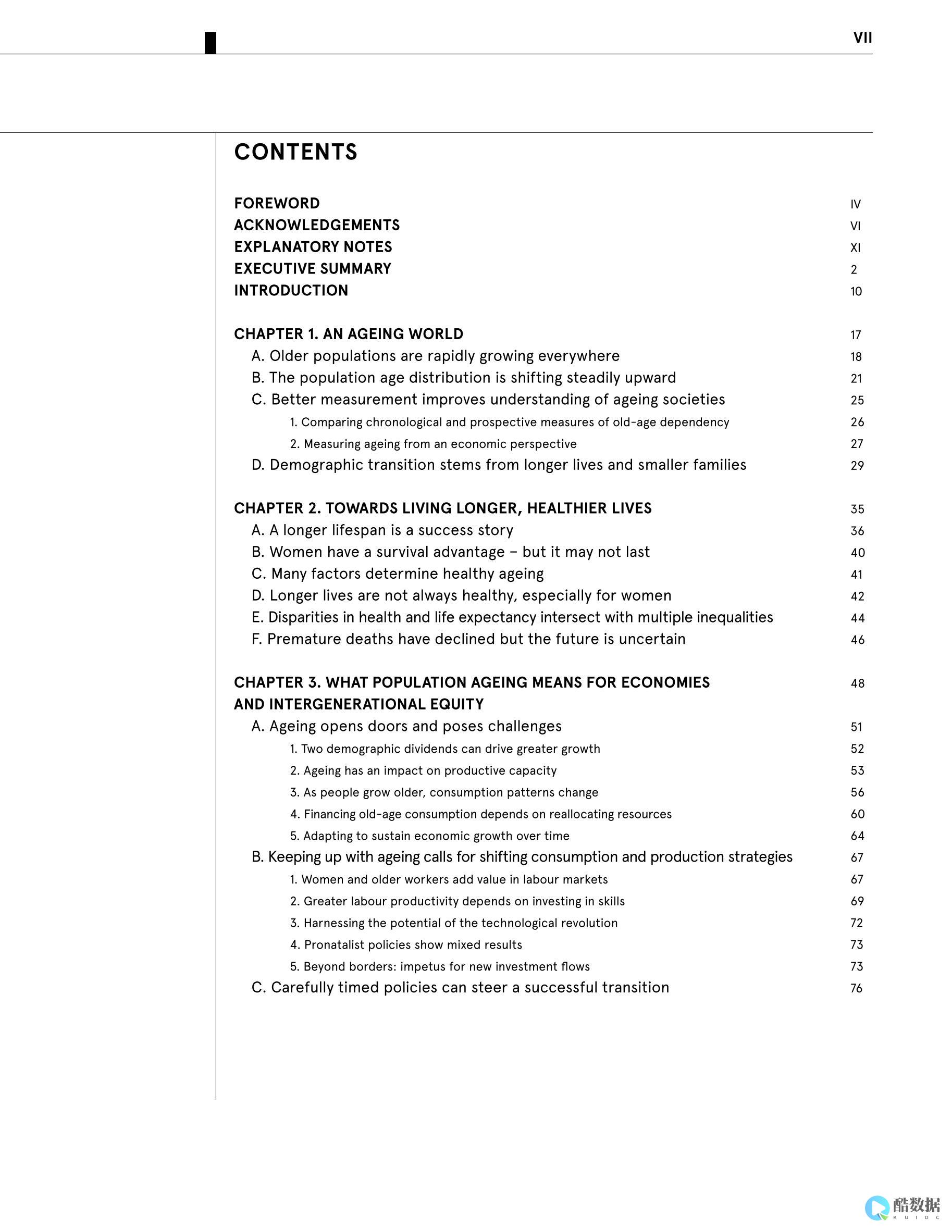




发表评论